Rumah >Tutorial sistem >Siri Windows >Ajar anda cara menetapkan kata laluan permulaan win7
Ajar anda cara menetapkan kata laluan permulaan win7
- 王林ke hadapan
- 2023-12-21 20:07:562018semak imbas
Menetapkan kata laluan hidupkan kuasa ialah cara penting untuk kami menghalang penjenayah atau orang lain daripada mengakses komputer kami dan melindungi privasi fail kami. Secara umumnya, sistem baharu ini tidak mempunyai kata laluan, jadi kita perlu menetapkannya sendiri. Mari belajar bersama.
Tutorial tetapan kata laluan kuasa hidupkan Win7
1 Mula-mula, klik "Mula" dan pilih "Panel Kawalan".

2 Pilih "Akaun Pengguna" dalam panel kawalan.
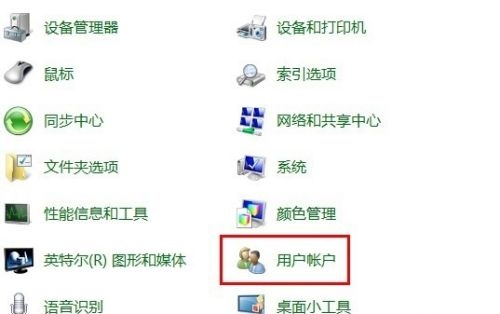
3 Pilih "Buat kata laluan untuk akaun anda" di sebelah kiri.
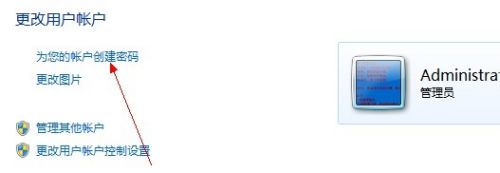
4. Tetapkan kata laluan di lokasi yang ditunjukkan. Kemudian klik di bawah untuk membuat kata laluan.
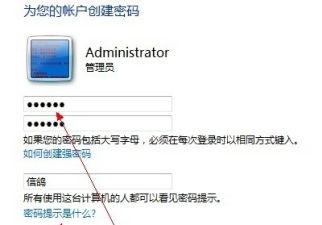
5 Jika anda terlupa kata laluan anda kemudian, anda boleh menekan "F8" semasa but, dan kemudian pilih "Safe Mode with Command Prompt".
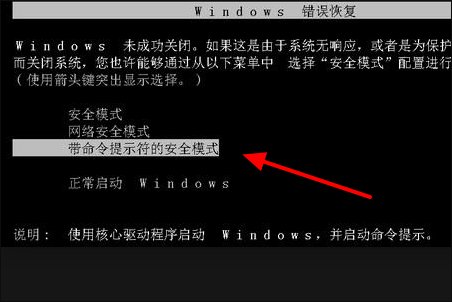
6 Kemudian masukkan "pengguna bersih asd/add" dan tekan Enter untuk mengesahkan.
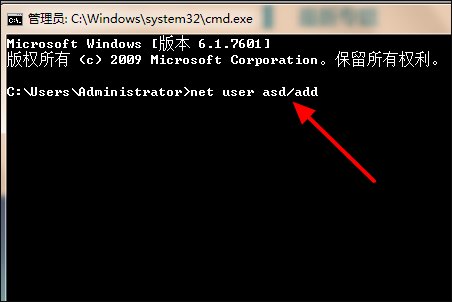
7 Kemudian masukkan "pentadbir kumpulan tempatan bersih asd /add" dan tekan Enter untuk mengesahkan.
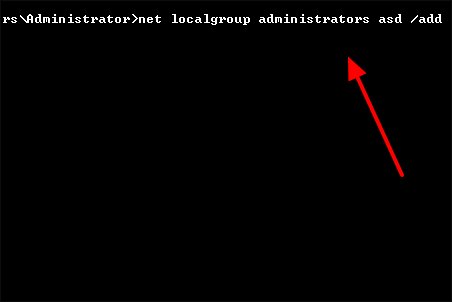
8. Mulakan semula komputer dan pilih "Tukar Pengguna".
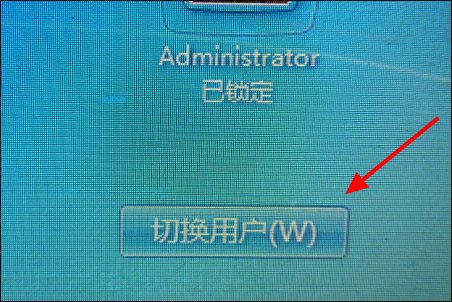
9 Masukkan "Control Panel" mengikut kaedah sebelumnya, buka "User Account" dan klik "Delete Password".
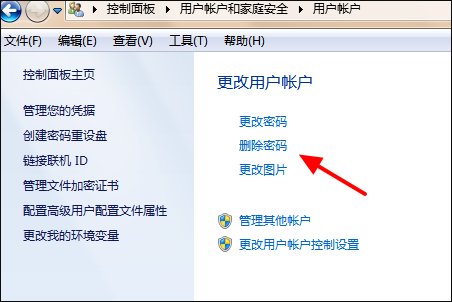
Atas ialah kandungan terperinci Ajar anda cara menetapkan kata laluan permulaan win7. Untuk maklumat lanjut, sila ikut artikel berkaitan lain di laman web China PHP!

